|
◆ Windows 7 SoftAPを利用した逆テザリング
Windows7は、SoftAP機能によってWiFiルータ(WiFiアクセスポイント)になれます。この方法なら
WiFiルータを購入することなく、自宅でもWi-FiでiPhoneで高速なインターネット通信を実現できます。
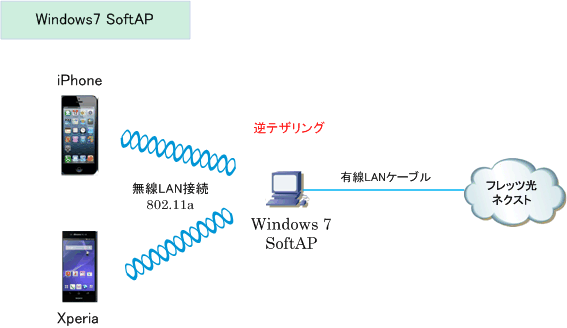
本来のテザリングは下図の通りですが、上図ではいわば逆テザリングのような構成を実現しています。
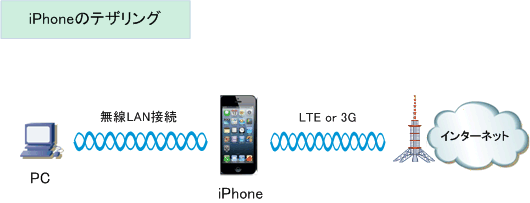
Windows 7 SoftAPを使用してiPhoneで通信するメリットは以下の通りです。超安定&超高速でビックリ。
1、Windows 7と固定回線さえあれば、自宅でWiFiルータを購入することなく複数台のWiFi端末を接続可。
2、LTE(それ以上)の高速通信を実現できる。WiFiスポットの無線LANよりも極めて安定した高速通信。
3、Windows 7 SoftAP機能によるiPhoneのインターネット通信は、通信速度制限(7GB)の影響はない。
※ Windows 7 SoftAPの設定方法は「 Windows 7 SoftAPとは、SoftAPの設定手順 」をご参考ください。
◆ iPhone5の設定 ( Windows7 SoftAP機能を使用した場合の設定 )
Windows7 SoftAP機能を使用したiPhone5の接続といっても、通常のWiFi接続の設定と変わりありません。
手順1: 「設定」 ⇒ 「Wi-Fi」 の項目で「Wi-Fiをオン」にスライドします。
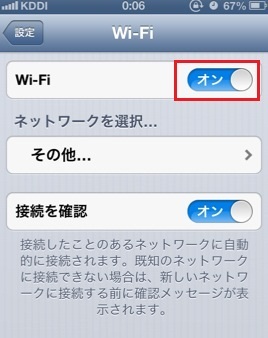
手順2: Windows 7 SoftAPで作成したSSIDが表示されるので、それをタップします。

手順3: Windows 7 SoftAPで設定したパスワード(ここではtest1234)を入力します。これで設定完了。
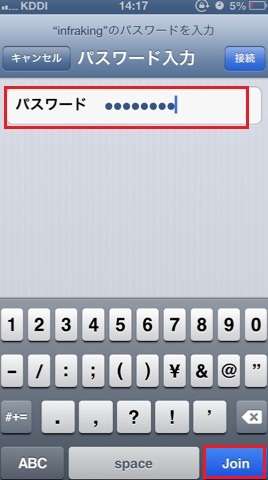
問題なく接続できれば左下図の通り該当のSSIDにチェックが入り、あとは問題なく無線LAN接続ができます。
iPhoneに「192.168.137.X」というIPアドレスが Windows7 から自動的に割り当てられることになります。
Windows7のSoftAPにより無線LAN接続ができた場合でも、通信が遅い場合や上手く接続できない場合
一度、iPhoneの電源をOFF ⇒ ONしてみて下さい。その後の接続では問題なく通信できる場合があります。
|